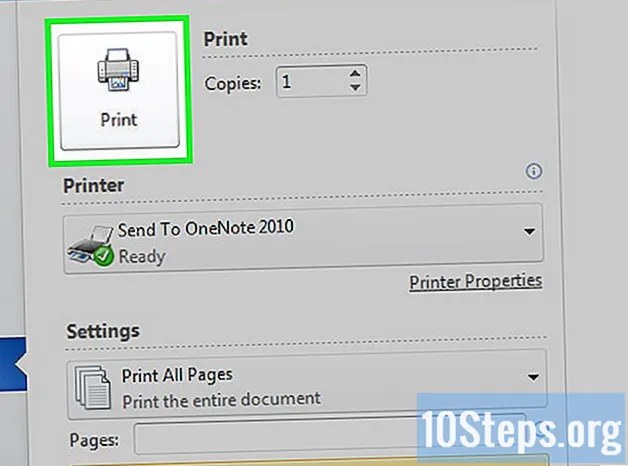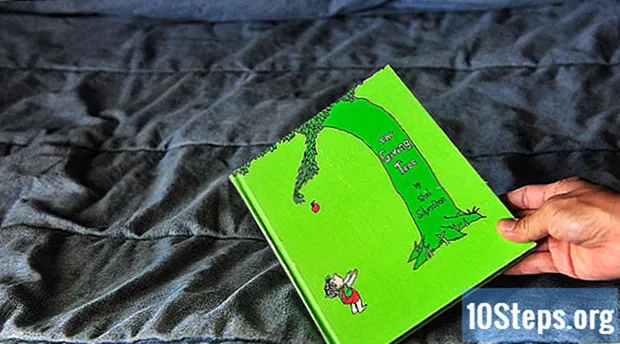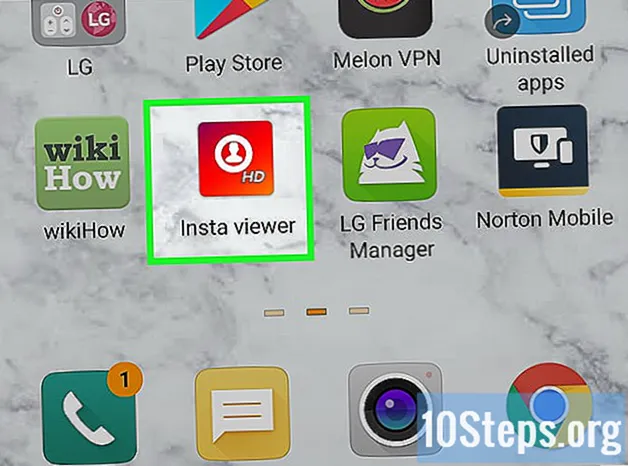Schrijver:
Florence Bailey
Datum Van Creatie:
27 Maart 2021
Updatedatum:
17 Kunnen 2024

Inhoud
Er zijn verschillende manieren om uw computer sneller en gemakkelijker te gebruiken. Hier zijn enkele van de sneltoetsen die kunnen worden gebruikt.
Stappen
Methode 1 van 4: In Windows Verkenner
Open Windows Verkenner door op Win + E te drukken.

Open het dialoogvenster Uitvoeren door op Win + R te drukken.
Laat de Utility Manager / Ease of Access Center verschijnen door op Win + U te tikken.

Laat het bureaublad verschijnen vanuit elk venster door op Win + D te drukken.
Open het zoekvenster door de toetsen Win + F3 tegelijk aan te raken.

Vergrendel de computer door op Win + L te drukken.
Minimaliseer alle vensters door Win + M aan te raken.
Richt uw toetsenbord op de taakbalk met de Win + B-toetsen.
- Raak Tab aan om tussen secties te schakelen.
Open het venster Systeemeigenschappen door op Win + Pause te drukken.
- (Hetzelfde geldt voor "Deze computer -> Eigenschappen).
Laat een pop-upvenster verschijnen met de pictogrammen van de applicaties die momenteel worden uitgevoerd door op Alt te drukken en eenmaal op Tab te tikken.
- Houd de Alt-toets ingedrukt en druk meerdere keren op Tab om een applicatie te selecteren. Laat Alt los om over te schakelen naar de applicatie.
Verander applicaties. Schakel over naar een toepassing die op uw scherm wordt uitgevoerd door Alt + Esc aan te raken.
Sluit een applicatie of pop-upvenster. U kunt het actieve venster sluiten door op Alt + F4 te drukken.
Gebruik de F1-toets om het Windows Help-menu te openen. Deze hoofdsleutel kan in elke Windows-applicatie of -programma worden gebruikt om het helpmenu van het programma te activeren.
Gebruik F2 om een bestand te hernoemen.
Maak de adresbalk onderbreken door op F4 te drukken.
Vernieuw het scherm door op F5 te drukken.
Vouw de directorystructuur voor de geselecteerde map in Windows Verkenner uit door tegelijkertijd op Num Lock + Asterisk ( *) te drukken.
Vouw de directorystructuur van de geselecteerde map in Windows Verkenner samen door op Num Lock + Min (-) te drukken.
Open het Startmenu met de Ctrl + Esc-toetsen.
Open Windows Taakbeheer overal door op Ctrl + Shift + Esc te drukken.
Leer een andere snelkoppeling om uw computer uit te schakelen. Deze sneltoets is Win + U en druk vervolgens nogmaals op U + Enter.
- Dit werkt alleen op Windows XP.
Toegang tot de ontwikkelaarstools (bekijk de webpagina in html, css, etc.) met de F12-toets.
Methode 2 van 4: in internetbrowsers
Open een nieuw tabblad met Ctrl + T.
Open een nieuw venster met Ctrl + N.
Druk op Alt + D om het adres van de webpagina in de adresbalk te selecteren (Internet Explorer, Google Chrome en Safari).
Druk op F4 om de meest recent bezochte sites te zien in de vervolgkeuzelijst in de adresbalk (alleen Internet Explorer).
Methode 3 van 4: In toepassingen
Maak de tekst vetgedrukt met Ctrl + B, cursief met Ctrl + I en onderstreept met Ctrl + U. Dit werkt niet in Kladblok.
Gebruik Home of End om respectievelijk naar het begin of het einde van een regel tekst te gaan. Voeg Ctrl toe aan een van deze toetsen om naar het begin of einde van het document te gaan.
Wijzig de lettergrootte. Selecteer de tekst en druk op Ctrl +> of Ctrl + <. Merk op dat deze tip niet werkt in Kladblok.
Sla een document op door op Ctrl + S te drukken. Dit is gebruikelijk in vrijwel alle toepassingen, inclusief Microsoft Word en Kladblok.
- Of u kunt op F12 drukken voor de selectie Opslaan als. Dit werkt ook in de meeste toepassingen.
Methode 4 van 4: Diversen
Om meerdere bestanden tegelijk te selecteren, drukt u op Shift en sleept u de muis over de bestanden die u wilt selecteren. U kunt ook Ctrl ingedrukt houden en op elk bestand afzonderlijk klikken.
- Ctrl + A - Alles selecteren

- Ctrl + C - Kopiëren

- Ctrl + X - Bijsnijden

- Ctrl + V - Plakken

- Ctrl + Z - Ongedaan maken

- Ctrl + Y - Opnieuw

- Ctrl + A - Alles selecteren
Tips
- Bepaalde browsers kunnen verschillende toetscombinaties gebruiken.
- Opmerking: u kunt toepassingen uitvoeren zonder de verkenner te laden. Beëindig de verkenner in Taakbeheer en selecteer uw toepassing met "Nieuwe taak".